5月の最終土曜日に、第5回の読書会をZoomで開催しました。 2月の読書会が新型コロナウィルスの騒動で中止になってしまい、それ以来の開催です。
この記事は、Zoomの読書会を主催するのは結構大変だったよーという愚痴みたいなものですが、同じようなことをオンラインでやろうとされている方に少し参考になればいいな‥と思うことを書き散らしています。
なお、オンラインでの読書会の内容や雰囲気についてご興味のある方は以下の開催報告をどうぞ。
Contents
【当日の流れ】
① オープニングの挨拶/注意事項などのご説明
これまでは注意事項については、紙で配布資料としてお渡ししていましたが、今回はZoomですから、画面共有を使っての説明になりました。また今までは用意していなかったZoomならではの注意事項も今回新たに追加しました。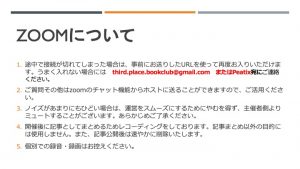
投票機能について
当初投票機能を使って、「読書会の参加しやすい時間帯」「普段どんなジャンルの本を読むか」というのを投票機能で事前に準備しておきました。
…が、当日、私は全体の司会進行役とあわせて参加者の画面を2台見ながら、さらに他のリモートホスト2名と流れを見ながらZoom以外のチャットツールで連絡も取り合い、かなりのバタバタで、投票画面もきちんと出せたものの、リモートホストが設定をいじらないと投票できないことが、その場になってわかったりとして、流れがもたつきました。
できることには、できたのですが、ここは反省点です。
この投票機能については、Zoomの操作に慣れてもらいたいというのと、アイスブレイクにしたいという目的で用意しました。
終了後の反省会で、アイスブレイクはどうやら自己紹介で十分できていたので、今後はいらないね‥という話になり、多分今後は特に知りたい質問がなければおそらく使わないと思います。
それと、この投票結果は会の最中は確認できるし、共有画面にも出せるのですが、会が終わると見えませんでした。それからこの投票画面は録画に入らないようでした(これは私の設定方法の問題かも‥)
本当はアンケートに使いたいなと思ったのですが、選択式のQAしか作れないことがわかり(但し、複数選択は可能)フリーコメントの入力ができないので、これは却下しました。
Zoomのウェビナーアカウントを持っていると、別にちゃんとしたアンケートがあり、フリーコメントの入力もできる‥という話をちらっと聞きましたが、私はそこまでのアカウントを持っていないので未検証です。
個人的にはアンケートはGoogle フォームをチャットにURLを貼るとか、後日メールででも良いような気がします。Survey Monkeyとつなげることができると聞いたこともあるのですが、こちらはまだ未調査です。
チャットについて
チャット機能については、会議ではないこういった集まりでは、主催者と参加者の間だけで、チャットをできるようにして、参加者同士のチャットはできないようにしておくことが多いと思います。
当初、その設定でやったつもりでしたが、どうもこの設定を間違えてしまい、うまくいきませんでした。
Zoomの細かい設定について、大まかに2パターンあるようで、A:私のアカウント完全に紐付いてしまうもの、B:開催の会ごとに細かく設定が変えられるもののに分かれるようです。
どうも私もこの辺りの詳細がわからず、Aパターンで設定を変える、例えば私のプロフィール名などはすべての会で名前が変わってしまいます。
Bパターンは、その会だけ設定を変えることが可能。例えば、この会では全員画面共有ができるけれど、他の会ではできないようにして、それぞれの設定がその場で設定できる/またはその場限り有効というものがあるような気がします。
Zoomのヘルプを見ても、私にはこの辺りの区別がどうもわかりにくいので、自分なりの整理が一度必要な気がします。
尚、運営者間のチャットは、Zoomチャットを使うと宛先を間違えたときに、悲惨なことが起こりますから、Zoom以外のチャットを使うことをお勧めします。Googleのチャットツールとか、LINEのグループですね。
参加していた仕事の会で悲惨な場面を見かけたことがあります…。
② 各自の自己紹介(1人3分程度)
各自の自己紹介は、リアルな読書会では大体アイスブレイクを兼ねて、他者紹介というのをやっています。
ちょっとしたテーマを決めて、自分で自分を紹介するのではなく、他者を紹介するというやり方です。わりとあっという間に場の空気が温まるので、こういった知らない人同士が参加する会では使いやすい手法です。
オンラインだとこういったことができないので、各自に自己紹介をそれぞれお願いしました。単純に「自己紹介」をお願いします‥と言っても、あまり仕事の話はしたくないとか、家族構成については話したくないとかそれぞれに話したくないこともあるだろうと思いまして、自己紹介の内容はご自由にお願いしましたが、そこに1つ「StayHome 自粛期間をどんな風に過ごしているのか?」というのを混ぜてくださいというお願いをしました。
このわりと単純な自己紹介でも十分、アイスブレイクになったような感じでした。
③ ブレイクアウトルーム
ブレイクアウトルームというのは、Zoomの機能で数人ごとのお部屋に分かれて、ディスカッションを深めることができる機能です。
いつものリアルな読書会では、1冊の本をテーマにみんなで感想などを述べ合うのですが、今回はみなさんが好きな本を紹介していただくという「あんな本こんな本」というのをテーマにしました。
一部屋3人〜4人ごとのお部屋に分かれて皆さんの選んだ本についてのお話をブレイクアウトルームでしてもらいました。
ブレイクアウトルームで気をつけたいこと
ブレイクアウトルーム中にネットワークが落ちてしまった人への対応
割とよくあることのようなのですが、接続し直すとまた主催者側でブレイクアウトルームへその方を割り振らないとならないです。なので、ホストがブレイクアウトルームに入って話に夢中になってしまうと、再接続の方が置いてきぼりになってしまうということが起こります。
ホストには共同ホスト、代替ホストというものがあり、今回の開催については、ホストを私が務め、それ以外に2名の共同ホストという体制にしましたが、ブレイクアウトルームに関する機能はホストのみしか、対応できないのも少し厄介だな‥と思いました。
ホストの種類については、この記事が簡潔にまとまっていますのでご興味ある方はこちらをご確認ください。
ブレイクアウトルームへの割り振り
ブレイクアウトルームへの割り振りも同じくホストしかできないのですが、自動で各部屋に何人と分ける場合はかまわないのですが、今回は共同ホストに各部屋に入ってほしかったので、こうなると手動で割り振りになり、この辺も操作になれないとちょっとバタバタします。
それと盛り上がっているようだったので、予定していた時間より長めに時間を取りました。時間設定をしておいて、自動的にルームからメインセッションに戻すやり方もありますが、今回はあと3分です‥というようなメッセージを流して皆さんに終了時間を意識してもらいました。
ブレイクアウトルームと録画
ブレイクアウトルームのそれぞれのお部屋の録画は録れないようでした。
これはもしかするとホストである私がお部屋に入れば、そのお部屋だけ録画できたのかもしれません。今回は私がメインセッションにいて、他の方は全員ブレイクアウトルームということで、私一人がぼんやりしているところを録画されてしまうので、意味がないので一時停止していました。
ぶっちゃけこの時間には。私はもうヘトヘトだったので、ちょうどいい休憩でした。
④ ブレイクアウトルームでお話した内容についての感想(1人3分程度)
私はホストだったので、ブレイクアウトルームでのお話には入っていませんが、皆さん、ブレイクアウトルームで行った好きな本についての情報交換は大変盛り上がったようで、とても楽しそうに感想を語っていただき、そういった話しをうかがうと、Zoomメチャクチャ疲れたけれど、やってよかった〜とこちらも嬉しくなりました。
⑤ クロージングのご挨拶と次回以降のサードプレイスの開催について
皆さんに紹介してもらった本の中から、投票機能を使って投票してもらいました。
こういったインタラクティブ性はオンラインならではですね。
それから6月、7月の開催スケジュールと課題本についての説明を行いました。全体に時間にゆとりがありましたので、最後に読書会そのものの感想もいただきました。
この辺りで、大体の感触がつかめたので、後ほど送ろうと思っていたアンケートは中止しました。
【オンライン開催にしてよかったこと】
・発言が活発化した
zoomのブレイクアウトルームをうまく使えたというのもあると思うのですが、少人数にグループを分けることができたことで、それぞれの発言回数や質問などが増え、より深い話ができました。
これはひょっとすると、リアルな読書会より話がしやすいと思われる方も多いように感じます。
話をじっくり聞きたい人、より話したい人どちらにも満足いただけた気がします。
・録画機能が便利だった
あらかじめ狙っていたわけではないのですが、直前でZoomには録画機能があることを思い出しました。
毎回、読書会終了後に会の雰囲気を伝える開催報告の記事をこちらのブログにアップしているのですが、これが当日ファシリテータなどを務めながらやると、メモも取れないので、アンケート回答と記憶をたどりながらで結構大変。
今回は、開催報告を書くためだけに使用して、書き終わったら録画は速やかに削除するのでとお願いして、参加者の皆様に許可をいただいて録画をさせていただきました。
これがすごく開催報告を書くのにすごく役立ちました。(もちろん、その後は録画はすぐ除しました)
リアルな開催の読書会では、アンケートは終了後メールで送っていて回答していただいていたので、回収率が悪いときもあったのですが、今回はアンケートは後で送る送らないを決めようと事前に話しており、思いの外参加者の発言を聞くことができたので、結局アンケートは送らずとも済みました。
この録画をもとに作ったのが、以下の開催報告の記事です。
・場所の確保がいらない
それまで、場所の確保が結構大変で、もちろん参加費用を揚げればそれだけ選べる範囲も増えるのですが、営利目的でやっているわけでもないので、公共の安価な場所を使って開催してきました。
これまでの開催実績についてはこちら
https://www.yoshikoo.com/%e3%82%b5%e3%83%bc%e3%83%89%e3%83%97%e3%83%ac%e3%82%a4%e3%82%b9%e3%80%80-%ef%bd%9e%e4%b8%80%e7%b7%92%e3%81%ab%e6%9c%ac%e3%82%92%e8%aa%ad%e3%82%80%e4%bc%9a%ef%bd%9e%e3%80%80/%e9%96%8b%e5%82%ac%e3%81%ae%e7%9b%ae%e7%9a%84%e3%81%a8%e3%81%8a%e9%a1%98%e3%81%84
公共だと尚更、申し込みその他が面倒でネットとクレジットカードでサクッとなんていうわけにもいかず、会場費は安いけれど予約するまでがそれなりに面倒という感じでした。
それから、会終了後の昼食や飲み会なんかも、事前にセットする場合とあらかじめセットするケースがあり、そういうのもそれなりに時間の掛かるものでした。
オンラインだとこの辺りの手間が一切なくなります。
・色んな場所から参加できる
以前から、地方や海外在住の方からも参加してみたいという声をいたただいており、今回の開催では海外からのご参加もいただきました。
これはZoomのようなツールだけではなくて、Kindleのような電子書籍があるから海外にいても同じように日本語の本が読めるというのも大きいですね。
・直前まで申し込み受け付けが可能
リアルな場所を使うとなると、当日の配布物や食事の手配などである程度人数確定させる必要があって、直前まで受付というのはやや面倒なのですが、その点オンライン開催はとてもラクでした。
【参加者募集にあたっての注意事項】
・Zoom用の説明ページを作成
Zoomに関しての説明ページを作成し、申し込みの前に必ず読んでくださいね‥というのを入れました。
具体的には、このページです。
https://www.yoshikoo.com/%e3%82%b5%e3%83%bc%e3%83%89%e3%83%97%e3%83%ac%e3%82%a4%e3%82%b9%e3%80%80-%ef%bd%9e%e4%b8%80%e7%b7%92%e3%81%ab%e6%9c%ac%e3%82%92%e8%aa%ad%e3%82%80%e4%bc%9a%ef%bd%9e%e3%80%80/zoom%e5%88%a9%e7%94%a8%e3%81%ab%e3%81%a4%e3%81%84%e3%81%a6
1.参加デバイスは原則PCで
Zoomの場合、スマホやタブレットなどでの参加も可能ですが、こちら側でそれらのサポートまでするのは、現実的ではないので、原則PC参加ですがそれでもよければ‥という注意事項を入れました。
会の終了後に反省会で、PC参加だけに限定すると参加者が増えにくいという話もありましたが、実際やってみてこれはとてもサポートできないと思いました。
参加者に今どんな画面が出ているかの確認までしつつ会を開催するとなると、実質、参加者用画面を写すPC+スマホ+タブレットをウォッチするということになり、それ専任のメンバーがいないととても無理です。
特に会の人数を増やすことを必要としているわけでもないので、ここはPC参加のみで当面運営し続けることになりそうです。
2. 事前準備のお願い
他のこの手のオンラインツールだと、ブラウザのみでOKというのものも多いのですが、Zoomの場合はアプリインストールが前提になるので、ここは事前にお願いしておきました。
お客様とのミーティングなどでも、参加をお待ちしているときに「すいません。今、ダウンロードになってしまって」ということもリモートワークはじまって最初の頃は結構ありましたので。
3.パスワードをいつ送るか?
これは結構悩んだところです。
他の開催案内などを見て、直前に送るというやり方を今回は取りました。
今回は入室15分前にお送りしたのですが、待機室と組み合わせることで前日でももしかすると良いかもしれないという気もしています。
この辺りは参加者の人数によると思います。
【その他気づいたことなどについて】
やっぱりカメラは必要
オンライン上で知らない人に会うということで、カメラをOFFにしたい人もいるだろうとは思いましたが、名前を実名で入る必要はないので、入るときの名前と会の申込みの名前を別でもいいですよ、その場合は事前に教えてくださいね‥ということで、カメラ必須でお願いしました。
時々カメラで帯域を取りすぎてネットワークがダウンしてしまう方も仕事などでは出ているので、ちょっと心配でしたが、この辺りは皆さん慣れているのか、今回は問題なしで。
サードプレイスという読書会は、サードプレイスは、本を通じて得た何かを分かち合う場としてはじめました。
同じ本を読み、読んだ本について感じたことや意見交換をすることで、仕事や家庭とはまた違った居心地の良い場を参加者全員でつくりあげていきたいとと思っていますので、そういう意味では皆さんの感じ方を確認するカメラはやはり必要だなと改めて感じました。
表情が明るくなるとオンライン上でもパッと明るくなり、やはり空気が随分と変わります。
入れない人は完全にカットする?
もともと、会の開始から10分以内に入れない方は、申し訳ないけどご参加をお断りする旨はアナウンスしていますが、やはりできれば申し込まれた人にはこちらでサポートして入ってほしいです。
今回、うまくZoomに入れない方がお一人いらしたようなので、リモートホストにメールで連絡をとってもらってしばらくやり取りしていました。(今回に関しては先方の回線状況の問題だったので、こちらでサポートできる範囲ではありませんでしたが…)
しかし、これは結構大変で、今回はたまたま3人体制で運営できましたが、2人のときもあるとちょっとむずかしい。
ということで、ここはある程度割り切りが必要かな‥と考えています。
この辺り難しいですね。
【最後に】
お読みいただいておわかりいただけたかと思いますが、オンライン開催はリアル開催よりお手軽であるか?というとそんなことはありませんでした。
とは言え、いろんな方に参加していただいて非常に楽しいものでもありました。
オンラインで何か開催してみたいという方の参考になれば‥と思い、あれこれ書いてみたら思いの外長文になってしまいました…
今後ですが、当初、初回はテストも兼ねて会費無しで2回目以降は有料に‥と考えていましたが、まだまだ不慣れな点が多いと感じ、少なくとも次の2回は無料ですので、興味ある方は、ぜひご参加ください・
次回は、2020年6月27日(土) 10:00-11:30 開催で、課題本は、「LIFE SHIFT(ライフ・シフト)―100年時代の人生戦略」又は「まんがでわかるLIFE SHIFT」となります。
詳細は以下のページから、どうぞ。
その次の7月の会は募集は始まっていませんが、概要は以下の通りです。
場所 zoom(オンライン形式の読書会です。オンラインでの参加方法は後述)
日時 2020年7月18日(土)
10:00-12:00
募集人数 15名
Peatixのサードプレイス ~一緒に本を読む会~ をフォローしていただけますと、そのあたりの情報もいち早く届きますので、ご興味ある方はぜひご登録を。






コメント